你知道,甚至不用去——或者甚至— 如果运营商默认禁用网络共享,您可以在 Nexus 5X 上启用网络共享。您需要的是在您的电脑上安装适当的驱动程序,以及我们下面的指南。
通过启用网络共享,您将能够将移动数据从 Nexus 5X 共享到您的 PC,或作为 Wi-Fi 热点共享到其他设备。
为此,您仍然需要解锁 Nexus 5X 的引导加载程序,您应该知道这会使保修失效。
如何做
必需的:确保你有。这将删除数据,并且在执行此操作之前,您无法对设备进行 root 操作。
步骤1。确保您安装了正确的驱动程序。请查看我们的页面。
步骤2。在 Android 设备上启用 USB 调试。
- 转到“设置”>“关于设备”,然后点击“版本号”。大约 7 次或直到您收到“您现在是开发人员”消息。
- 返回“设置”,然后进入“开发者选项”。使用切换按钮启用 USB 调试。然后点击“确定”按钮接受警告。
步骤3。使用 USB 电缆将您的设备连接到 PC。
步骤 4。将您的设备启动到引导加载模式。为了这:
- 关闭设备电源。然后屏幕关闭后等待 4-5 秒。
- 同时按住音量下+电源按钮进入引导加载程序模式。您将看到 FASTBOOT 写在顶部。
该屏幕应在屏幕底部显示引导加载程序状态为“已解锁”。如果显示“已锁定”,则您需要先解锁 Nexus 5X 的引导加载程序,为此请参阅上面步骤 1 上方的链接。
步骤5.下载Nexus 5X TWRP 来自这里。将其保存在一个单独的文件夹中,名为5x系绳。
步骤 6。在 PC 的 5xtether 文件夹中打开命令窗口。为了这:
- 打开该 nexus5xroot 文件夹,然后左键单击该文件夹中的空白区域。
- 现在,在持有转移钥匙,右键单击在空白处弹出一个弹出窗口,如下所示。
- 现在选择在这里打开命令窗口从中选择。

您将看到打开的命令窗口,其位置指向 5xtether 文件夹。
步骤 8. 测试fastboot 是否工作正常。连接首先将设备连接到PC,然后在命令窗口中,跑步以下命令。
fastboot devices
→ 在此之后,您应该获得一个序列号。后面写的是fastboot。如果你在cmd窗口中没有看到fastboot,那么这意味着你需要重新安装adb和fastboot驱动,或者更换重启电脑,或者使用原装USB线。
步骤10。启动进入TWRP 恢复现在能够在下一步中刷新 SuperSU。为此,请使用以下命令。
fastboot boot twrp.img
→ 进入 TWRP 后,允许其以读/写方式挂载系统。
启动进入 TWRP 后,允许系统为读/写。无论如何,为了确保这种情况,在 TWRP 中,点击“安装”菜单,然后确保选择“系统分区”。
步骤11。运行以下命令将 build.prop 文件从 Nexus 5X 获取到您的 PC。
adb pull /system/build.prop
不需要时间,您的 5xtether 文件夹中就会有一个 build.prop 文件。
第 12 步。在文本编辑器中打开 build .prop 文件(最好使用 notepad++),并在其末尾添加以下行。
net.tethering.noprovisioning=true
上面的行启用了与设备的网络共享。现在,节省PC 上的文件。我们现在将文件推送回设备,并且必须设置适当的权限,否则设备将进入引导循环。
步骤13。输入以下命令以将 build.prop 传输到具有适当权限的 Nexus 5X。
adb push build.prop /system/
adb shell chmod 644 /system/build.prop
第 14 步。还有一件事,运行这个命令。
adb shell settings put global tether_dun_required 0
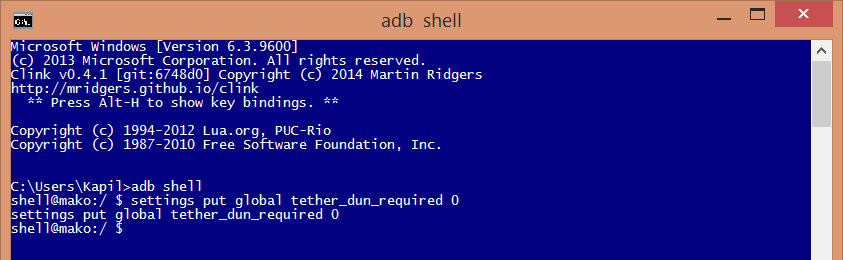
步骤 15。就是这样。重新启动您的设备后,您将启用网络共享。执行以下命令重启设备。
adb reboot
就是这样。
需要帮助吗?
如果需要任何帮助,请通过下面的评论告诉我们。
替代技巧:
打开设备的 SIM 卡托盘,但不要实际将其取出。将其重新插入。大约 4 秒后,快速查看“设置”>“更多”。您应该能够发现网络共享选项。启用它。您必须在注册 SIM 卡之前执行此操作,因为一旦完成,该选项就会消失。
我们无法确认它是否有效,但如果它对您有效,请告诉我们。当然,这是临时安排,如果您想终身启用网络共享,请执行上述指南。

